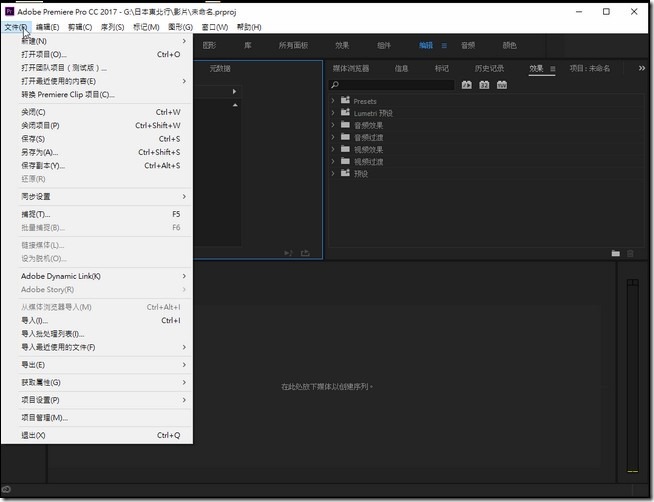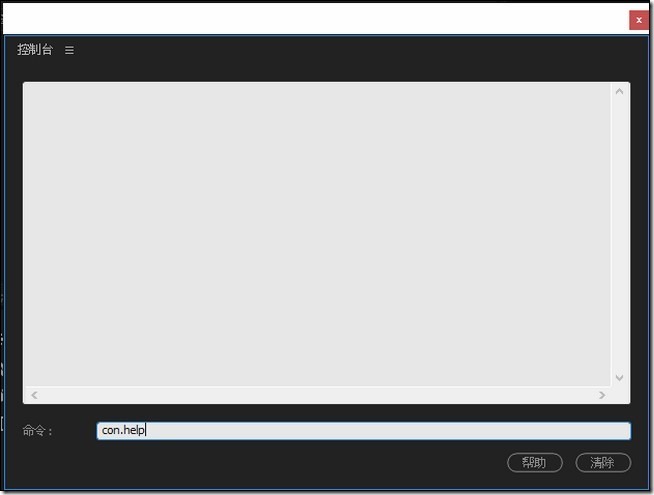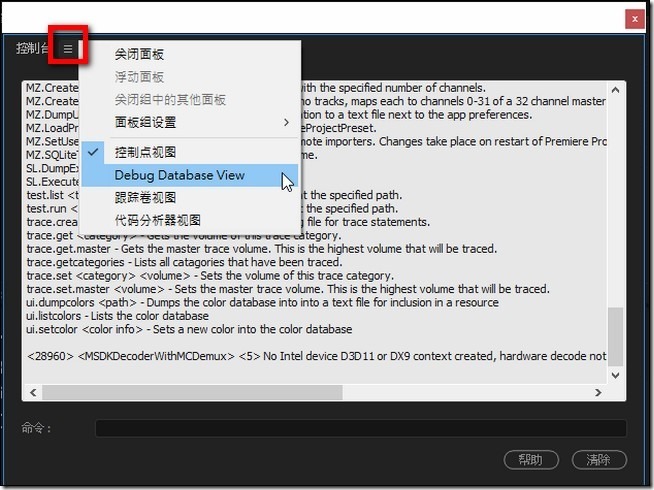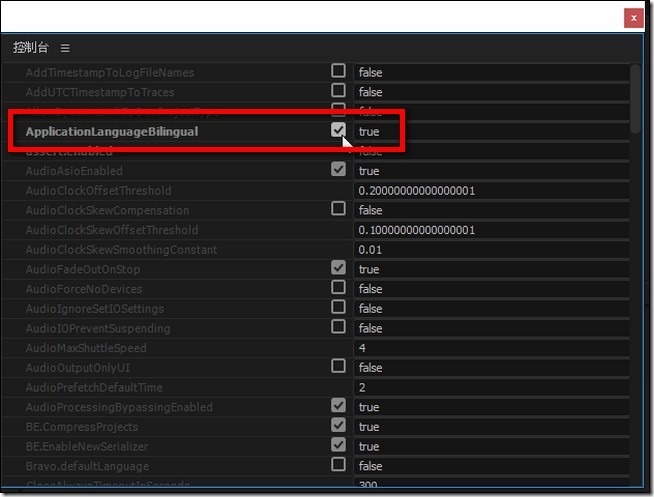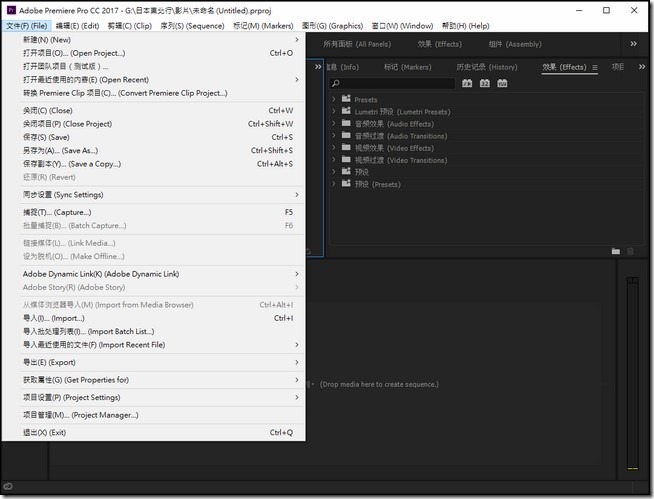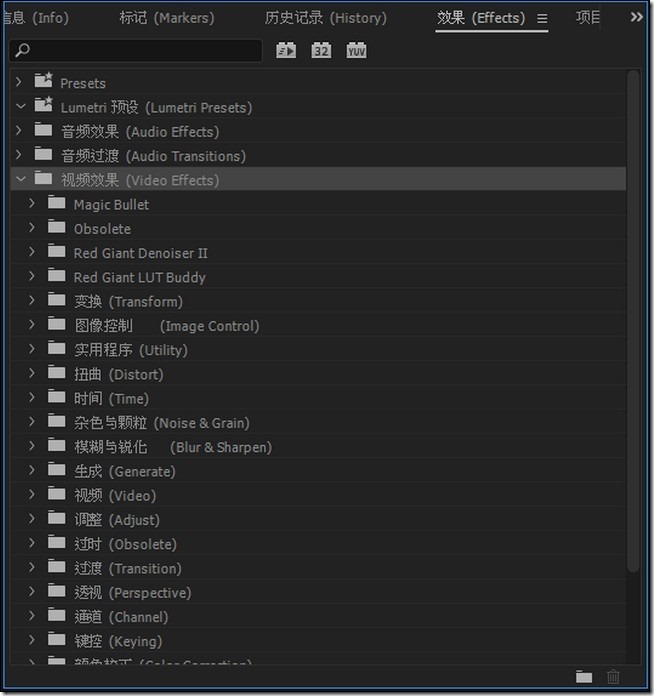有使用 Adobe Premiere 的朋友都知道,在 Adobe Creative Cloud 的設定上,如果你的語系設定的是英文,那們下載安裝的 Adobe Premiere 是英文版本,但如果你的語系設定是繁體中文,Adobe Premiere 下載安裝的卻是簡體中文版。到也不是說簡體中文不能使用,只是長期以來,網路上有很多 Adobe Premiere 的教學都是走英文的,有時候會發生「教學」跟「軟體」名詞之間無法互相對應,但如果又特別調整 Adobe Creative Cloud 的語系設定成英文,下載的 Adobe Premiere 雖然是英文版沒錯,可是只要當 Adobe Creative Cloud 切換成繁中時,英文的 Adobe Premiere 是不會有更新通知的,這個時候,該怎麼辦呢?其實現在就有人發現一個非常特殊的方法,可以開啟 Adobe Premiere 雙語介面 喔。
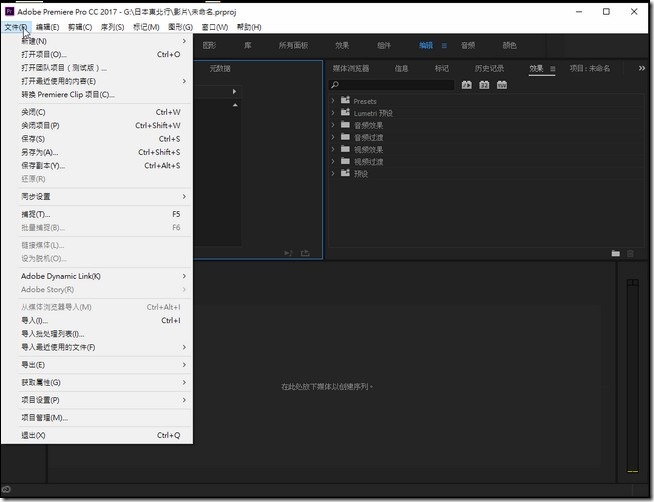
以下方法是由有著松山古天樂之稱的「3C 達人廖阿輝」所提供,因為這個懶鬼不想寫,所以由我把教學撰寫出來,希望對各個影音剪輯者有幫助。
Step 01:如果你在 Adobe Creative Cloud 維持在繁體中文的介面下,安裝 Adobe Premiere 的話,你會得到一個簡體中文介面的 Adobe Premiere ,這時候,就在 Adobe Premiere 裡面,按下鍵盤的 Ctrl+F12。
Step 02:這時候,畫面上會跳出一個控制台的視窗,請在命令的區塊輸入「con.help」,接著按下鍵盤的 Enter 鍵。
Step 03:沒有意外的話,你可以看到畫面上跑出一堆密密麻麻的文字,這時候,請點選控制台字樣旁的功能表,在跳出的視窗中,選擇「debug database view」。
Step 04:接著你會看到一長排的視窗選項,找到其中的「ApplicationLanguageBilingual」這個選項,通常系統預設是沒有打勾、後面是顯示 False 的,你只要把這個選項打勾、後面會自動變成 True ,接著就關閉這個視窗。
Step 05:這時候你會到 Premiere 的介面後,可以發現你的介面雖然還是維持著簡體中文的說明,但是後面都跑出了英文的名稱。
Step 06:就連特效的部分,也都維持著中英雙語系的說明。
維持雙語系的好處,一個就是方便中文使用者,可以更快速的理解軟體的功能,畢竟來講,Premiere 算是一套非常複雜的軟體。第二個就是在網路上查找教學時,也有英文版的說明可以進行比對。希望這個小功能對許多有至於影音剪輯的朋友有所幫助。(題外話,實驗過後,這個方法無法使用在 After Effect 上,如果 AE 上有類似的效果,歡迎告訴我,感謝萬分。)